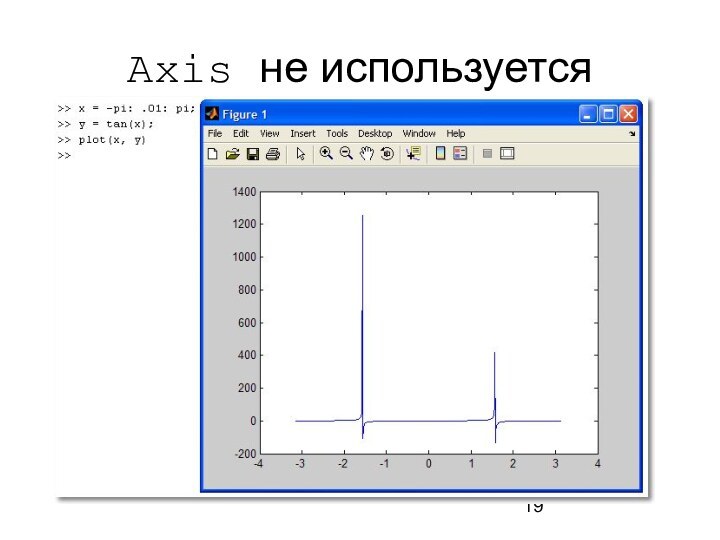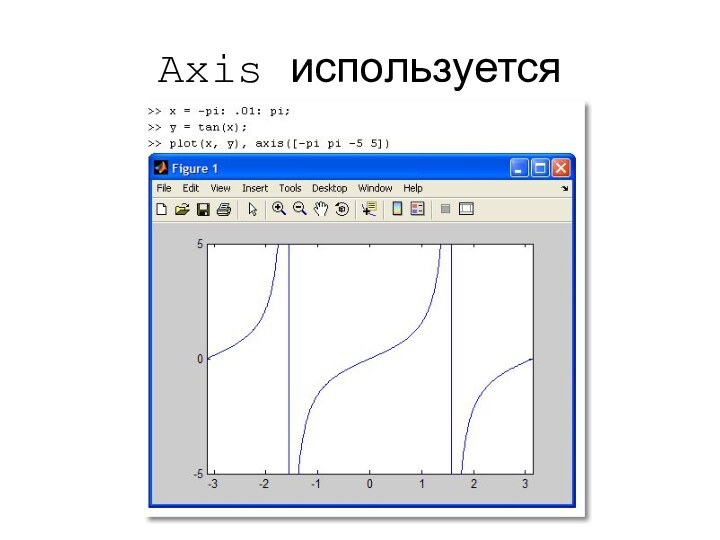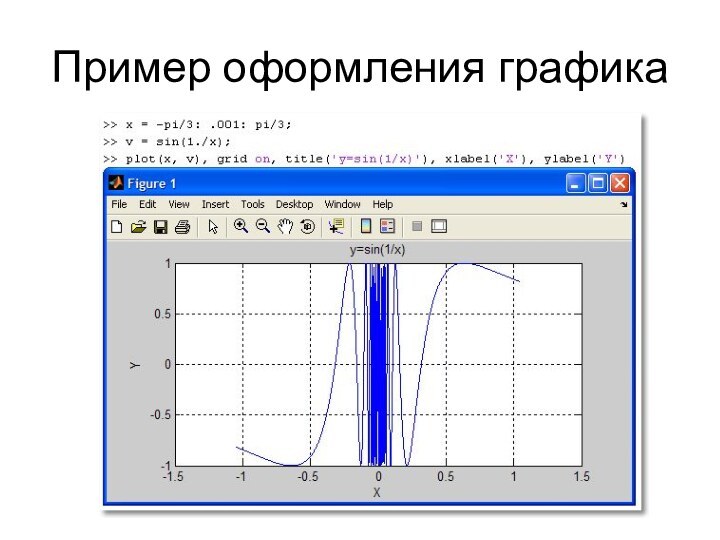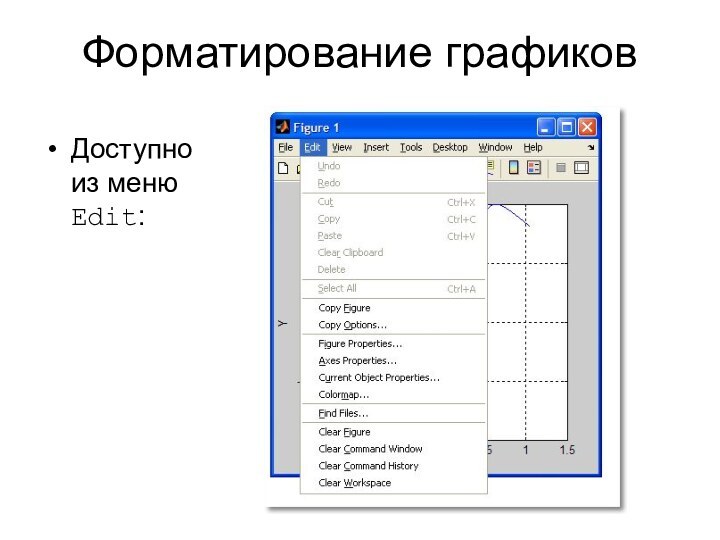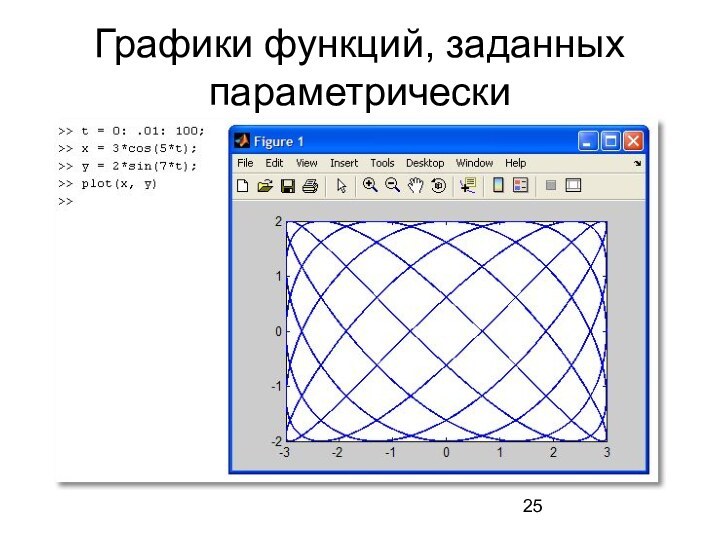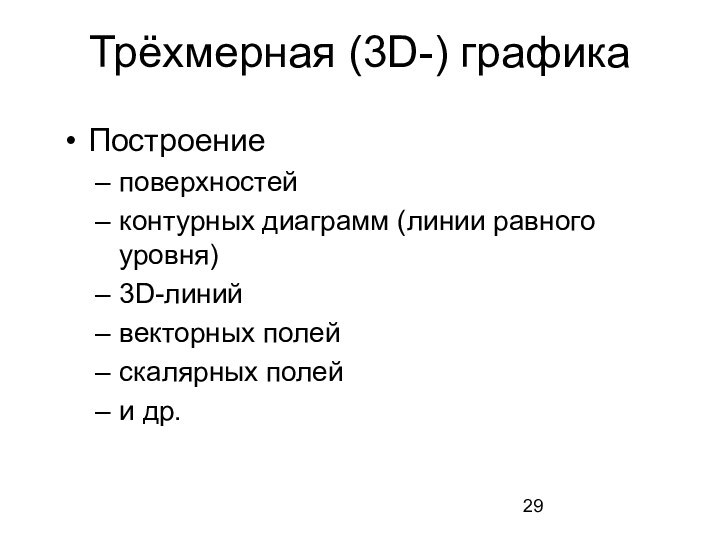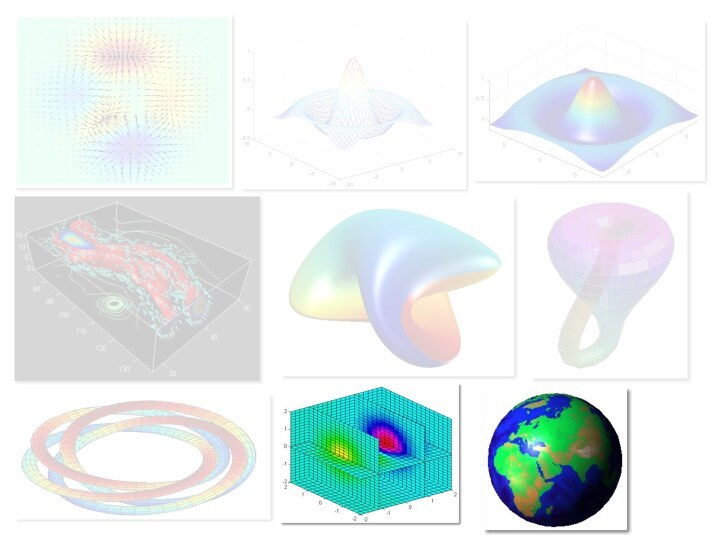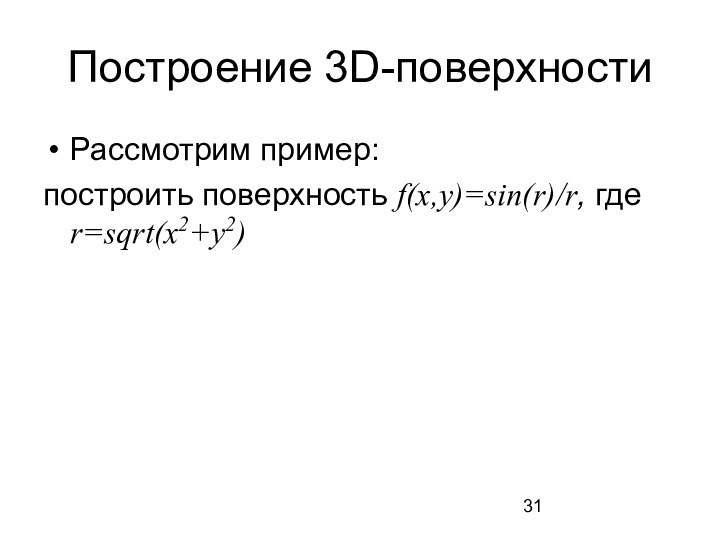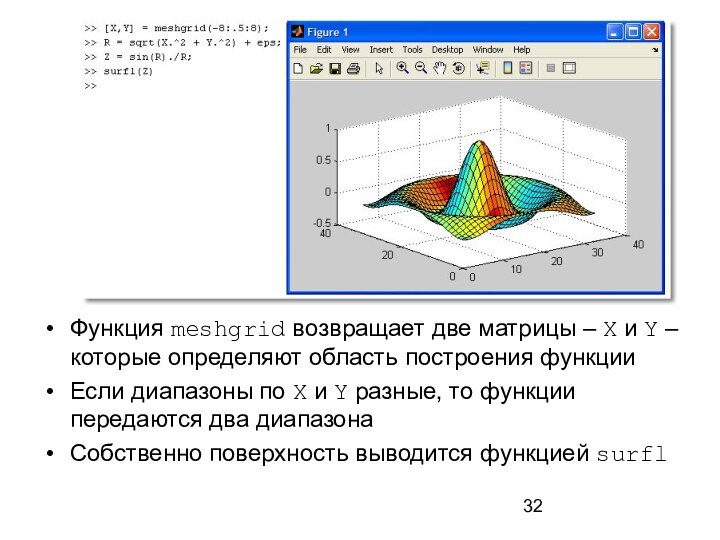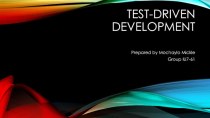знаний о работе графической подсистемы
Объектная
каждый объект на рисунке имеет
свойства, которые можно менятьУправляемая (handled)
доступ к графическим объектам возможен как через инспектор объектов, так и при помощи встроенных функций (дескрипторная графика)
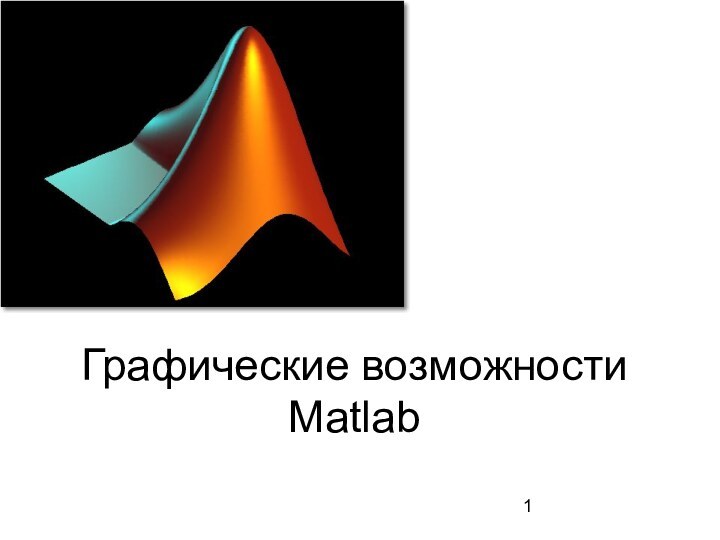


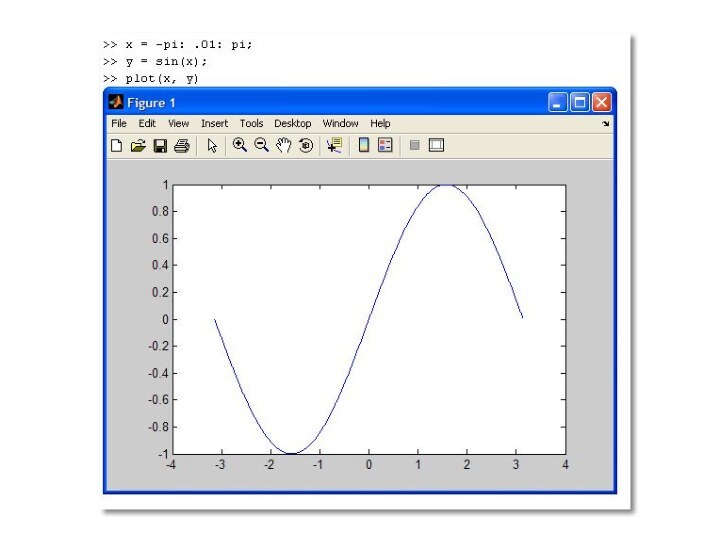
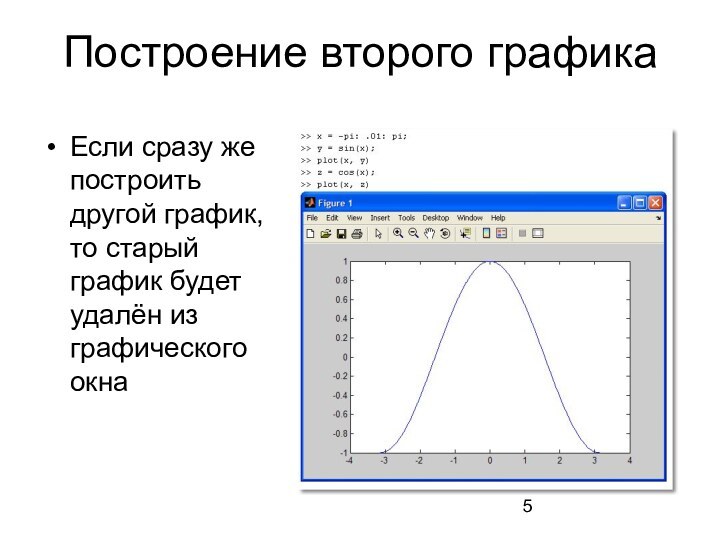

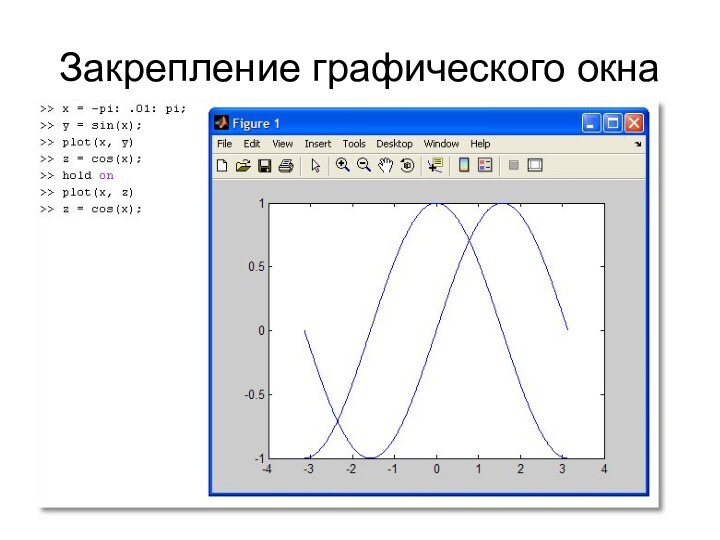
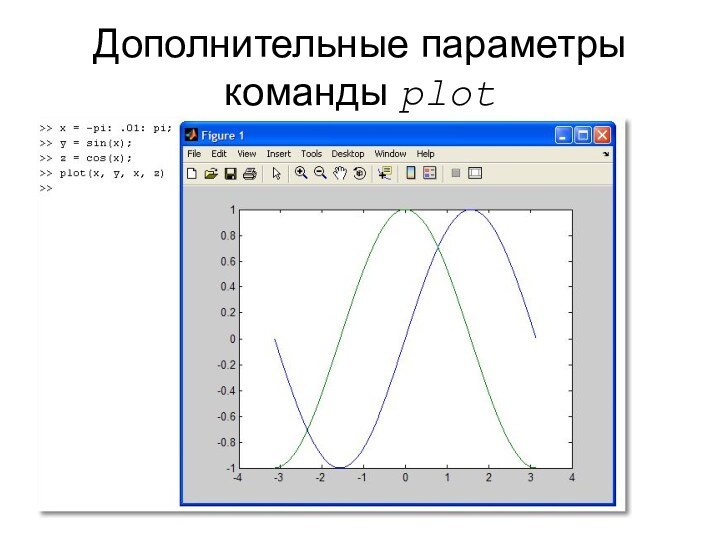
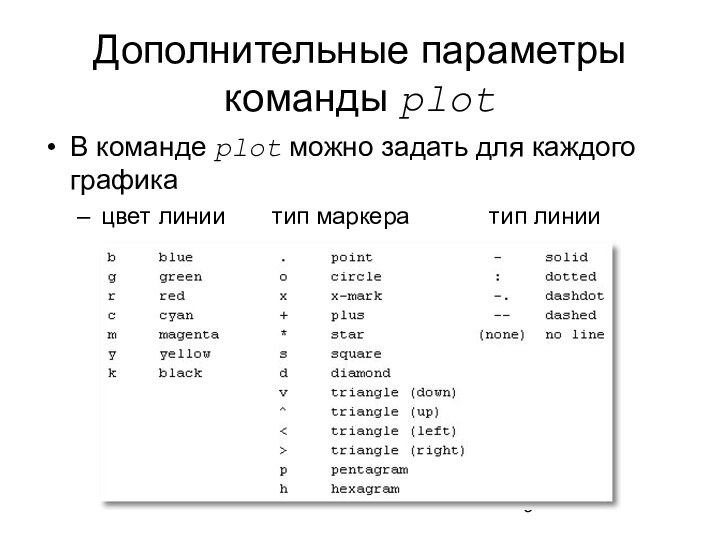


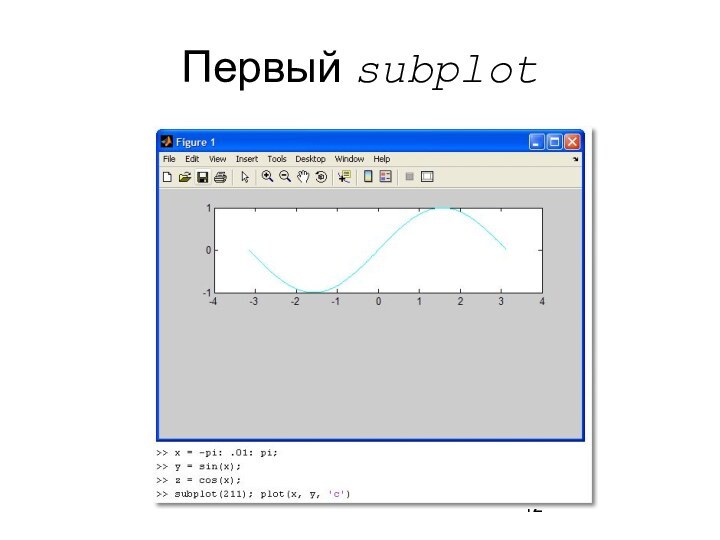
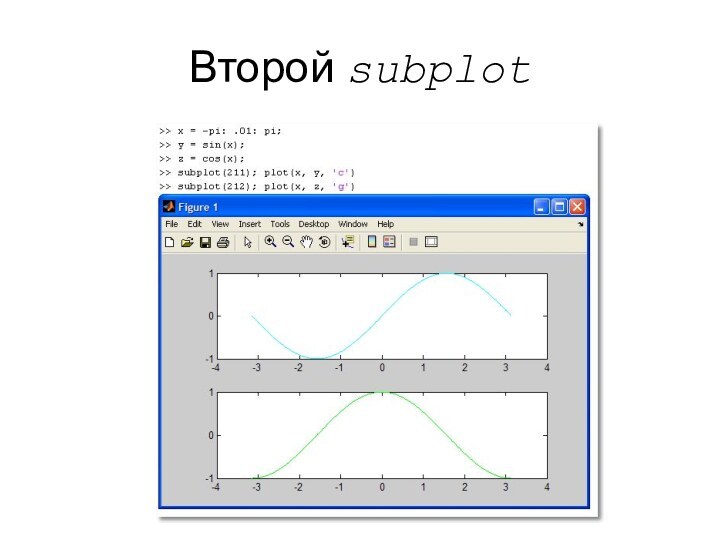
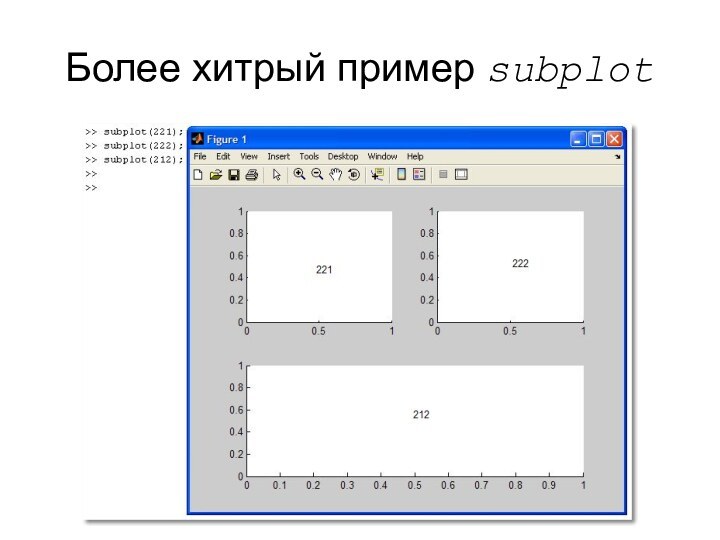

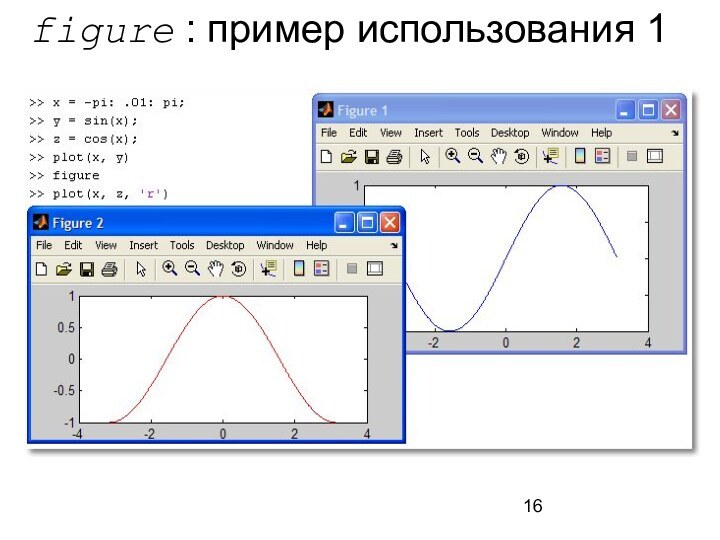
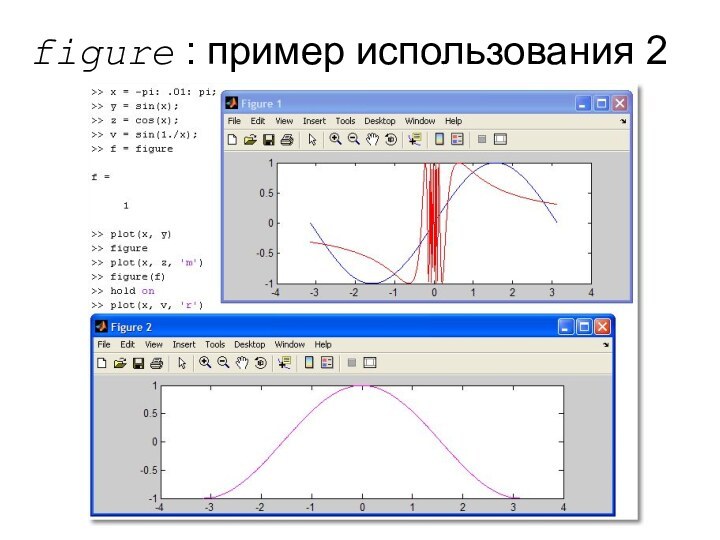
![Графические возможности Matlab Axis: управление масштабомКоманда axis([Xmin Xmax Ymin Ymax]) задаёт область построения графиков](/img/tmb/12/1139490/905dff3cdcf05ef72eda73561215deb2-720x.jpg)